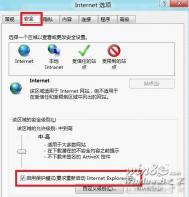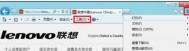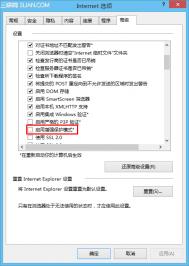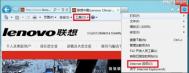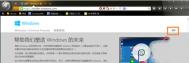Win8.1怎么启用或禁用IE11保护模式
1、在IE命令栏或右上角点击工具按钮,选择Internet选项。
2、选择安全选项卡,勾选启用保护模式,确定后关闭所有网页,重新打开即可生效。

建议大家在完成某些功能后可以恢复为原来的启用或者禁止状态,以保证浏览器的安全性和正常使用。
如何制作Win8.1 Update版WinPE 5.1微系统
准备工具:Win8.1 Update(更新补丁下载)、Windows ADK工具(点击这里下载,备份离线包下载)
一、下载安装适用于Win8.1 Update的Windows ADK工具,在安装过程中,我们只需勾选部署工具,Windows 预安装环境两项。

二、我们将Win8.1 Update更新补丁 存储于C:MSU文件夹目录
三、点击Win键进入Win8.1 Modern开始界面,选择新增的部署和映像工具环境 ,以管理员身份运行
四、例如,我们需要制作64位WinPE 5.1微系统。
1、首先提取旧版Win PE 5.0 (内置Windows ADK),在部署和映像工具环境命令窗口中输入:
copype amd64 C:WinPE_amd64
//提取64位版本
copype x86 C:WinPE_x86
//提取32位版本
2、将WinPE 5.0升级至WinPE 5.1 (WinPE 5.0 Update)
• 挂载Windows PE映像
(本文来源于图老师网站,更多请访问http://m.tulaoshi.com/windowsxitong/)Dism /Mount-Image /ImageFile:"C:WinPE_amd64mediasourcesboot.wim" /index:1 /MountDir:"C:WinPE_amd64mount"
• 添加Win8.1 Update至WinPE映像,依次输入如下命令 (操作类似制作Win8.1 with Update整合版系统)
Dism /Add-Package /PackagePath:C:MSUWindows8.1-KB2919442-x64.msu /Image:C:WinPE_amd64mount /LogPath:AddPackage.log
Dism /Add-Package /PackagePath:C:MSUWindows8.1-KB2919355-x64.msu /Image:C:WinPE_amd64mount /LogPath:AddPackage.log
Dism /Add-Package /PackagePath:C:MSUWindows8.1-KB2932046-x64.msu /Image:C:WinPE_amd64mount /LogPath:AddPackage.log
• 优化当前WinPE映像
Dism /image:c:WinPE_amd64mount /Cleanup-Image /StartComponentCleanup /ResetBase
• 卸载当前WinPE映像
Dism /Unmount-Image /MountDir:"C:WinPE_amd64mount" /commit
• 压缩WinPE影响体积,生成新boot.wim
Dism /Export-Image /SourceImageFile:C:WinPE_amd6tulaoShi.com4mediasourcesboot.wim /SourceIndex:1 /DestinationImageFile:C:WinPE_amd64mediasourcesboot2.wim
• 将新boot.wim替换原boot.wim映像
Del C:WinPE_amd64mediasourcesboot.wim
//删除旧版WinPE映像
rename C:WinPE_amd64mediasourcesboot2.wim boot.wim
//将boot2.wim重命名为boot.wim
3、制作WinPE 5.1映像。 升级WinPE 5.1映像后,我们需要将该映像重新打包一个ISO镜像文件,方便刻录DVD或者制作U盘启动工具,操作如下。
• 生成ISO镜像
MakeWinPEMedia /ISO C:WinPE_amd64 C:WinPE_amd64WinPE_amd64.iso
五、制作WinPE 5.1 U盘启动盘
例如,我们可以使用魔方U盘启动大师 内置的WinPE制作工具,一键制作专属的U盘应急工具。
重启系统后,我们就可以使用最新的WinPE 5.1系统平台,支持使用Win8.1 Update最新的功能特性,例如支持WIMBoot技术。
Win8/Win8.1开机自动登录无需输入m.tulaoshi.com密码
1、打开命令窗口,输入control userpasswords2(不包括引号),回车。

2、在出现的用户帐户设置窗口中,取消要使用本机,用户必须输入用户名和密码的选择,然后应用。在弹出的自动登录对话框中输入密码,确定。

3、下次启动计算机时即可自动登录。

4、如果没有密码的话直接选择确定,OK。
(本文来源于图老师网站,更多请访问http://m.tulaoshi.com/windowsxitong/)图老师健康网图老师健康网温馨提示:图老师小编历来主张不怕一万就怕万一,哪怕你再新人周围的人,但是也会有陌生人摸到你的电脑的话,还是好好的使用账户和密码登录系统吧!